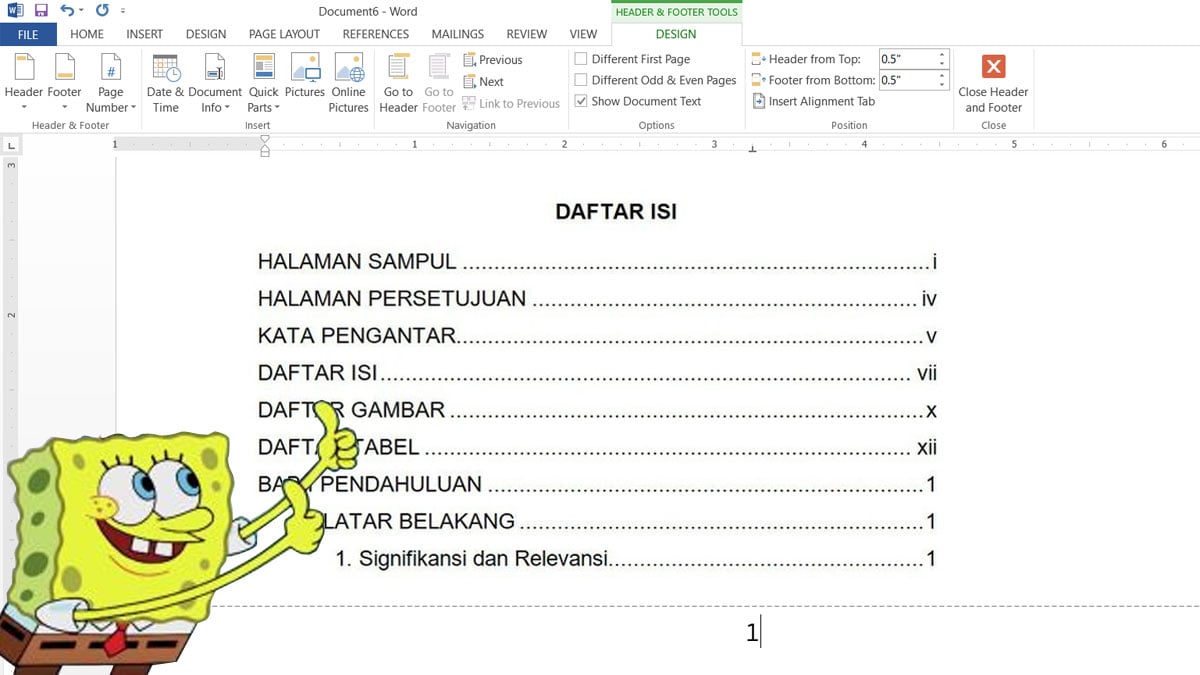
- by admin
- 0
- Posted on
Cara mengubah nomor halaman di word
Menguasai Nomor Halaman di Microsoft Word: Panduan Lengkap untuk Dokumen Profesional
Microsoft Word adalah salah satu alat pengolah kata paling kuat yang tersedia, digunakan oleh jutaan orang di seluruh dunia untuk membuat dokumen, laporan, tesis, hingga buku. Salah satu fitur yang tampaknya sederhana namun krusial adalah penomoran halaman. Lebih dari sekadar menempatkan angka 1, 2, 3 di setiap halaman, Word menawarkan fleksibilitas luar biasa untuk menyesuaikan penomoran halaman agar sesuai dengan kebutuhan dokumen yang kompleks, seperti laporan dengan halaman judul tanpa nomor, daftar isi dengan angka Romawi, dan isi utama dengan angka Arab yang dimulai dari 1.
Menguasai penomoran halaman bukan hanya tentang estetika, tetapi juga tentang profesionalisme dan kemudahan navigasi. Dokumen yang rapi dengan penomoran yang konsisten menunjukkan perhatian terhadap detail dan mempermudah pembaca menemukan informasi yang mereka cari. Artikel ini akan memandu Anda melalui berbagai skenario penomoran halaman di Word, mulai dari dasar hingga teknik lanjutan, memastikan Anda dapat menyesuaikan dokumen Anda dengan sempurna.
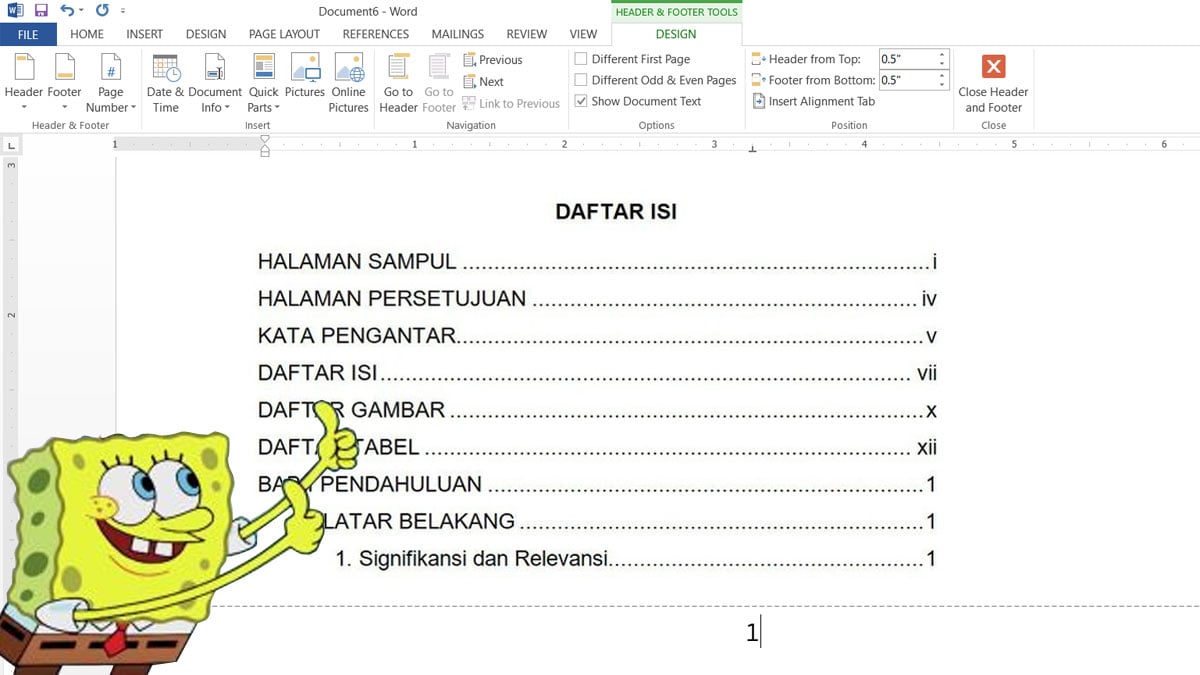
Mengapa Penomoran Halaman Penting?
Sebelum kita menyelami "bagaimana," mari kita pahami "mengapa." Penomoran halaman sangat penting karena beberapa alasan:
- Navigasi: Memungkinkan pembaca dengan cepat merujuk ke bagian tertentu atau melanjutkan membaca dari tempat mereka tinggalkan.
- Organisasi: Membantu menjaga urutan logis dalam dokumen panjang.
- Referensi: Krusial untuk daftar isi, indeks, dan referensi silang.
- Profesionalisme: Dokumen yang dinomori dengan baik terlihat lebih rapi dan profesional.
- Pencetakan: Memastikan halaman dicetak dalam urutan yang benar, terutama untuk pencetakan dua sisi.
Bagian 1: Dasar-dasar Memasukkan Nomor Halaman
Memasukkan nomor halaman paling dasar adalah langkah pertama. Word menyediakan opsi cepat untuk menempatkan nomor halaman di lokasi umum.
- Membuka Dokumen: Buka dokumen Word Anda.
- Akses Fitur Nomor Halaman:
- Pergi ke tab Insert (Sisipkan) pada pita (ribbon) Word.
- Di grup Header & Footer (Header & Footer), klik Page Number (Nomor Halaman).
- Pilih Posisi:
- Anda akan melihat beberapa opsi:
- Top of Page (Atas Halaman): Menempatkan nomor di bagian atas halaman (header).
- Bottom of Page (Bawah Halaman): Menempatkan nomor di bagian bawah halaman (footer). Ini adalah posisi paling umum.
- Page Margins (Margin Halaman): Menempatkan nomor di margin samping halaman.
- Current Position (Posisi Saat Ini): Menempatkan nomor di lokasi kursor Anda saat ini. Ini berguna jika Anda ingin nomor halaman berada di dalam teks atau objek lain.
- Anda akan melihat beberapa opsi:
- Pilih Gaya Penomoran: Setelah memilih posisi, Anda akan melihat berbagai gaya pra-format (misalnya, Plain Number 1, Plain Number 2, Page X of Y, dll.). Klik salah satu yang Anda inginkan.
- Lihat Hasilnya: Nomor halaman akan otomatis muncul di seluruh dokumen Anda. Untuk keluar dari tampilan Header/Footer, klik dua kali di area isi dokumen atau klik tombol Close Header and Footer (Tutup Header dan Footer) di tab Header & Footer Tools Design (Alat Desain Header & Footer) yang baru muncul.
Secara default, Word akan memulai penomoran dari angka 1 pada halaman pertama. Namun, seringkali Anda memerlukan penyesuaian yang lebih lanjut.
Bagian 2: Mengatur Awal Nomor Halaman
Ada kalanya Anda tidak ingin penomoran halaman dimulai dari 1. Misalnya, jika dokumen Anda adalah bagian dari buku yang lebih besar, atau Anda ingin memulai penomoran setelah halaman judul atau daftar isi.
- Masuk ke Tampilan Header/Footer: Klik dua kali di area header atau footer di halaman mana pun yang memiliki nomor halaman. Ini akan mengaktifkan tab Header & Footer Tools Design.
- Akses Format Nomor Halaman:
- Di tab Header & Footer Tools Design, klik Page Number (Nomor Halaman).
- Pilih Format Page Numbers… (Format Nomor Halaman…).
- Sesuaikan Pengaturan:
- Number format (Format nomor): Pilih format angka yang Anda inginkan (misalnya, 1, 2, 3; a, b, c; i, ii, iii).
- Page numbering (Penomoran halaman):
- Continue from previous section (Lanjutkan dari bagian sebelumnya): Ini adalah opsi default yang akan melanjutkan penomoran dari bagian sebelumnya dalam dokumen.
- Start at: (Mulai dari): Pilih opsi ini dan masukkan angka (atau huruf/Romawi) yang Anda inginkan untuk memulai penomoran pada bagian ini. Misalnya, jika Anda ingin halaman pertama di bagian ini menjadi halaman 5, masukkan
5.
- Klik OK: Perubahan akan diterapkan.
Bagian 3: Nomor Halaman Berbeda untuk Bagian Berbeda (Section Breaks)
Ini adalah teknik paling penting dan paling sering digunakan untuk dokumen kompleks seperti tesis, laporan penelitian, atau buku. Anda mungkin ingin:
- Halaman judul tanpa nomor.
- Daftar isi dan abstrak dengan angka Romawi kecil (i, ii, iii).
- Isi utama dokumen dengan angka Arab yang dimulai dari 1 (1, 2, 3).
- Lampiran dengan penomoran yang berbeda atau melanjutkan.
Untuk mencapai ini, Anda harus menggunakan Section Breaks (Pemisah Bagian). Section Break membagi dokumen Anda menjadi beberapa bagian terpisah, memungkinkan Anda menerapkan format header, footer, margin, orientasi halaman, dan, yang paling penting, penomoran halaman yang berbeda untuk setiap bagian.
Langkah-langkah Menggunakan Section Breaks untuk Penomoran Berbeda:
- Tentukan Batas Bagian: Identifikasi di mana Anda ingin perubahan penomoran terjadi (misalnya, setelah halaman judul, sebelum daftar isi, atau sebelum bab pertama).
- Sisipkan Section Break:
- Tempatkan kursor di akhir bagian yang ingin Anda pisahkan (misalnya, di akhir halaman judul).
- Pergi ke tab Layout (Tata Letak) atau Page Layout (Tata Letak Halaman).
- Di grup Page Setup (Pengaturan Halaman), klik Breaks (Pemisah).
- Di bawah Section Breaks (Pemisah Bagian), pilih Next Page (Halaman Berikutnya). Ini akan memulai bagian baru di halaman berikutnya.
- Catatan: Anda juga bisa menggunakan
Continuousjika Anda ingin bagian baru dimulai di halaman yang sama,Even Pageuntuk halaman genap berikutnya, atauOdd Pageuntuk halaman ganjil berikutnya (berguna untuk penomoran bab).
- Catatan: Anda juga bisa menggunakan
- Ulangi untuk Setiap Perubahan Penomoran: Sisipkan Section Break di setiap titik di mana Anda ingin penomoran halaman berubah. Misalnya, setelah daftar isi, sisipkan Section Break lagi.
- Putuskan Hubungan "Link to Previous": Ini adalah langkah KRUSIAL.
- Klik dua kali di area header atau footer di bagian baru (misalnya, di halaman pertama daftar isi jika itu adalah bagian baru).
- Di tab Header & Footer Tools Design (Alat Desain Header & Footer) yang muncul, cari opsi Link to Previous (Tautkan ke Sebelumnya) di grup Navigation (Navigasi).
- Klik tombol ini untuk menonaktifkannya. Ketika tombol ini berwarna abu-abu (tidak disorot), berarti header/footer bagian ini TIDAK lagi terhubung dengan bagian sebelumnya. Ini memungkinkan Anda mengubah penomoran tanpa memengaruhi bagian sebelumnya.
- Ulangi langkah ini untuk footer juga, jika nomor halaman Anda berada di footer.
- Lakukan ini untuk setiap bagian baru yang ingin Anda atur penomoran yang berbeda.
- Atur Format Nomor Halaman untuk Setiap Bagian:
- Setelah
Link to Previousdinonaktifkan untuk suatu bagian, Anda dapat mengatur penomoran khusus untuk bagian tersebut. - Masih di tampilan Header/Footer untuk bagian tersebut, klik Page Number (Nomor Halaman) -> Format Page Numbers… (Format Nomor Halaman…).
- Untuk Bagian Daftar Isi (contoh):
- Di bawah Number format, pilih
i, ii, iii. - Di bawah Page numbering, pilih
Start atdan masukkani.
- Di bawah Number format, pilih
- Untuk Bagian Isi Utama (contoh):
- Di bawah Number format, pilih
1, 2, 3. - Di bawah Page numbering, pilih
Start atdan masukkan1.
- Di bawah Number format, pilih
- Klik OK.
- Setelah
Dengan mengikuti langkah-langkah ini, Anda akan memiliki penomoran halaman yang berbeda di bagian-bagian dokumen Anda.
Bagian 4: Menghilangkan Nomor Halaman dari Halaman Pertama (atau Halaman Judul)
Seringkali, halaman judul atau halaman pertama bab tidak memerlukan nomor halaman.
-
Menggunakan Opsi "Different First Page":
- Masuk ke tampilan Header/Footer (klik dua kali di area header atau footer pada halaman yang relevan).
- Di tab Header & Footer Tools Design (Alat Desain Header & Footer), di grup Options (Opsi), centang kotak Different First Page (Halaman Pertama Berbeda).
- Ini akan membuat header/footer di halaman pertama bagian tersebut kosong atau terpisah dari halaman-halaman berikutnya di bagian yang sama. Anda dapat menghapus nomor halaman dari halaman pertama tanpa memengaruhi halaman lainnya.
- Jika nomor halaman sudah ada, hapus saja dari halaman pertama (pastikan
Different First Pagesudah dicentang).
-
Menggabungkan dengan Section Breaks: Jika halaman judul Anda adalah bagian terpisah (misalnya, Bagian 1), dan sisa dokumen Anda adalah Bagian 2, Anda dapat melakukan ini:
- Untuk Bagian 1 (Halaman Judul), gunakan opsi
Different First Pagedan biarkan header/footer di halaman itu kosong. - Untuk Bagian 2 (Isi Utama), pastikan
Link to Previousdinonaktifkan, lalu atur penomoran dimulai dari 1.
- Untuk Bagian 1 (Halaman Judul), gunakan opsi
Bagian 5: Mengubah Format dan Tampilan Nomor Halaman
Selain angka, Anda juga bisa mengubah gaya, ukuran, dan warna nomor halaman.
-
Mengubah Font, Ukuran, Warna:
- Masuk ke tampilan Header/Footer.
- Pilih (sorot) nomor halaman.
- Gunakan opsi font, ukuran, warna, dan gaya (Bold, Italic) di tab Home (Beranda) seperti yang Anda lakukan pada teks biasa.
-
Menambahkan Teks Tambahan (misalnya, "Halaman X dari Y"):
- Ketika Anda memasukkan nomor halaman dari Page Number (Nomor Halaman) -> Bottom of Page (Bawah Halaman) atau Top of Page (Atas Halaman), cari opsi seperti Page X of Y.
- Atau, setelah memasukkan nomor halaman, Anda bisa mengetikkan teks di sekitarnya. Misalnya, jika nomor halaman Anda adalah
1, Anda bisa mengeditnya menjadiHalaman 1. Jika Anda inginHalaman 1 dari 10, Anda bisa memasukkan nomor halaman (1), lalu ketikdari, lalu masukkanTotal Pagesdari Quick Parts (Bagian Cepat) di tab Insert (Sisipkan).
-
Menyertakan Nomor Bab:
- Ini lebih kompleks dan memerlukan penggunaan gaya judul (Heading 1, Heading 2, dll.) dan
Multilevel List. - Pertama, pastikan bab Anda menggunakan gaya Heading (misalnya, Heading 1) dan Anda telah mengaitkan penomoran bab dengan gaya tersebut melalui
Define New Multilevel List. - Kemudian, masuk ke Format Page Numbers… (Format Nomor Halaman…).
- Centang opsi Include chapter number (Sertakan nomor bab).
- Pilih Heading level (Tingkat judul) yang sesuai (misalnya, Heading 1).
- Pilih Separator (Pemisah) antara nomor bab dan nomor halaman (misalnya, hyphen, period).
- Ini akan menghasilkan penomoran seperti
1-1,1-2,2-1, dll.
- Ini lebih kompleks dan memerlukan penggunaan gaya judul (Heading 1, Heading 2, dll.) dan
Bagian 6: Tips Pro & Pemecahan Masalah
- Selalu Tampilkan Tanda Format: Pergi ke tab Home (Beranda) dan klik ikon Show/Hide Paragraph Marks (Tampilkan/Sembunyikan Tanda Paragraf) (simbol ¶). Ini akan menampilkan Section Breaks, Page Breaks, dan spasi tersembunyi lainnya, yang sangat membantu dalam memecahkan masalah penomoran.
- Periksa "Link to Previous": Ini adalah penyebab paling umum masalah penomoran halaman yang tidak berfungsi seperti yang diharapkan. Selalu pastikan Anda telah memutuskan tautan ini di setiap bagian baru di mana Anda ingin penomoran yang berbeda.
- Jangan Gunakan Page Break untuk Bagian Baru: Jangan pernah menggunakan
Page Break(Pemisah Halaman) ketika Anda ingin mengubah format penomoran. Selalu gunakanSection Break (Next Page). - Hapus Nomor Halaman: Untuk menghapus semua nomor halaman, masuk ke tab Insert (Sisipkan) -> Page Number (Nomor Halaman) -> Remove Page Numbers (Hapus Nomor Halaman). Jika Anda memiliki Section Breaks, Anda mungkin perlu menghapus nomor halaman dari setiap bagian secara terpisah atau menonaktifkan
Different First Pagedi semua bagian terlebih dahulu. - Penomoran Ganda: Jika Anda melihat dua set nomor halaman, kemungkinan Anda memiliki dua nomor halaman yang dimasukkan di lokasi yang sama atau salah satu tersembunyi. Periksa dengan teliti tampilan Header/Footer.
- Simpan Secara Berkala: Saat mengerjakan dokumen kompleks dengan banyak Section Breaks, selalu simpan pekerjaan Anda secara berkala untuk menghindari kehilangan data jika terjadi kesalahan.
Kesimpulan
Menguasai penomoran halaman di Microsoft Word mungkin tampak rumit pada awalnya, terutama dengan konsep Section Breaks dan "Link to Previous." Namun, dengan pemahaman yang tepat tentang fungsi-fungsi ini, Anda dapat mencapai kontrol penuh atas bagaimana halaman Anda dinomori. Dari penomoran sederhana hingga skema penomoran yang kompleks untuk tesis dan buku, Word menyediakan semua alat yang Anda butuhkan.
Dengan berlatih dan bereksperimen, Anda akan menemukan bahwa penyesuaian penomoran halaman adalah proses yang logis dan bermanfaat. Ini akan meningkatkan kualitas dokumen Anda secara signifikan, menjadikannya lebih profesional, terorganisir, dan mudah dinavigasi bagi setiap pembaca. Jadi, jangan ragu untuk menyelami fitur-fitur ini dan tingkatkan keterampilan pengolahan kata Anda ke tingkat berikutnya.

